Wat is FixIt?
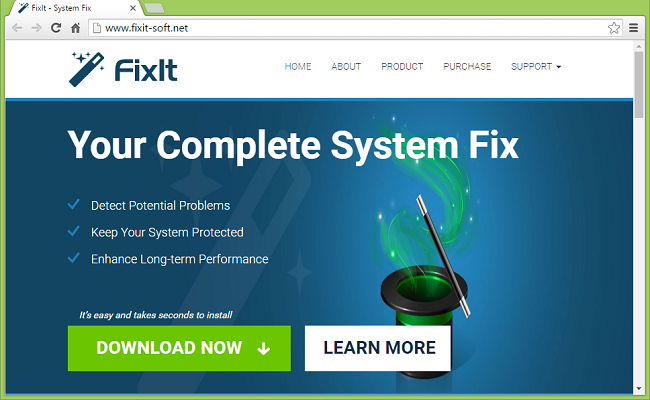
Hoewel FixIt een echt programma lijkt dat is ontworpen om computerproblemen op te lossen, en geen malware, krijgen veel gebruikers het per ongeluk en willen ze FixIt van hun pc verwijderen. Dit programma moet ook worden gekocht voordat je de problemen kunt oplossen, en je kunt stellen dat de aangeboden functies de deal niet waard zijn. Er is ook het probleem van ongewenste advertenties die FixIt u zou kunnen dwingen te zien. FixIt's EULA zegt:
We kunnen inhoud van derden of links naar websites van derden verstrekken. We onderschrijven of evalueren niet noodzakelijk inhoud en websites van derden, en we aanvaarden geen verantwoordelijkheid voor acties of weglatingen van derden.
Hoe is FixIt op mijn pc terechtgekomen?
FixIt kan worden gedownload van de officiële website, maar meestal installeren de gebruikers het zonder dat ze dat willen wanneer ze freeware van downloadsites installeren. Zogenaamde "bundeling" is de gebruikelijke manier waarop de meeste adware en andere mogelijk ongewenste programma's (zoals FixIt) worden verspreid: wanneer de gebruiker bijvoorbeeld een gratis computerspel installeert, krijgt hij een paar extra programma's aangeboden om te installeren. Als de gebruiker niet oplet of niet weet hoe hij zich moet afmelden, wordt er extra software op de computer geïnstalleerd.
Hoe FixIt te verwijderen:
De eenvoudigste methode om FixIt-advertenties te stoppen, is door een anti-malwareprogramma uit te voeren dat in staat is om adware in het algemeen en FixIt in het bijzonder te detecteren. Norton Security is een van die tools; het vindt en verwijdert alle bestanden, mappen en registervermeldingen achtergelaten door FixIt.
Andere software die mogelijk van FixIt af kan komen:
Norton (Windows, macOS, iOS, Android) De link werkt mogelijk niet correct als er momenteel sancties gelden voor uw land.
U kunt FixIt ook met de hand proberen te verwijderen met behulp van de volgende instructies.
Start in veilige modus
 Windows XP,
Windows XP,  Windows Vista,
Windows Vista,  Windows 7:
Windows 7:
- Herstart de computer.
- Zodra je een opstartscherm ziet, tik je op F8 ingedrukt totdat er een lijst met opties verschijnt.
- Selecteer met de pijltoetsen veilige modus.
- Media Enter.
 Windows 8,
Windows 8,  Windows 8.1,
Windows 8.1,  Windows 10:
Windows 10:
- Media Dakramen en raamkozijnen sleutel
 + X sleutel.
+ X sleutel. - kies Afsluiten of uitloggen.
- Media Shift toets en klik op Herstart.
- Wanneer u wordt gevraagd een optie te kiezen, klikt u op geavanceerde opties => Startup Settings.
- Klik Herstart in de rechter benedenhoek.
- Wanneer een lijst met opties wordt aangeboden, drukt u op F4 te selecteren Schakel Veilige modus in.
Verwijder FixIt van programma's en onderdelen:
Windows XP:
- Klik Start.
- Selecteer in het menu Start Instellingen => control panel.
- Zoek en klik Programma's bijvoegen of verwijderen.
- Zoek naar FixIt in de lijst. Als u de app vindt, markeert u deze.
- Klik verwijderen.
Windows Vista:
- Klik Start.
- Selecteer in het menu Start control panel.
- Zoek en klik Een programma verwijderen.
- Zoek naar FixIt in de lijst. Als u de app vindt, markeert u deze.
- Klik Installatie ongedaan maken.
Windows 7:
- Klik Start.
- Selecteer in het menu Start control panel.
- Zoeken en selecteren Programma's en onderdelen or Een programma verwijderen.
- Zoek naar FixIt in de lijst. Als u de app vindt, markeert u deze.
- Klik Installatie ongedaan maken.
Windows 8 / Windows 8.1:
- Houd ingedrukt Dakramen en raamkozijnen sleutel
 en druk op X sleutel.
en druk op X sleutel. - kies Programma's en onderdelen in het menu.
- Zoek naar FixIt in de lijst. Als u de app vindt, markeert u deze.
- Klik Installatie ongedaan maken.
Windows 10:
- Houd ingedrukt Dakramen en raamkozijnen sleutel
 en druk op X sleutel.
en druk op X sleutel. - kies Programma's en onderdelen in het menu.
- Zoek naar FixIt in de lijst. Als u de app vindt, markeert u deze.
- Klik Installatie ongedaan maken.
Hoe u uw pc kunt beschermen tegen FixIt en andere PUP's:
- Gebruik krachtige anti-malwaresoftware die PUP's kan detecteren en elimineren. Het zou ook een goed idee zijn om meerdere on-demand scanners te hebben.
- Houd de Windows-firewall ingeschakeld of koop een externe firewall.
- Houd uw besturingssysteem, browsers en beveiligingshulpprogramma's up-to-date. Makers van malware vinden voortdurend nieuwe kwetsbaarheden in browsers en besturingssystemen om te misbruiken. Softwareschrijvers brengen op hun beurt patches en updates uit om de bekende kwetsbaarheden te verwijderen en de kans op malwarepenetratie te verkleinen. De handtekeningdatabases van het antivirusprogramma worden elke dag bijgewerkt en zelfs vaker om nieuwe virushandtekeningen op te nemen.
- Pas de instellingen van uw browser aan om pop-ups te blokkeren en om plug-ins alleen te laden wanneer erop wordt geklikt.
- Download en gebruik Adblock, Adblock Plus, uBlock of een van de vergelijkbare betrouwbare extensies om advertenties van derden op websites te blokkeren.
- Klik niet zomaar op een link die u ziet terwijl u op internet surft. Dat geldt met name voor links in reacties, op forums of in instant messengers. Vrij vaak zijn dit spamlinks. Soms worden ze gebruikt om het verkeer naar websites te vergroten, maar vaak genoeg zullen ze u op pagina's brengen die proberen een kwaadaardige code uit te voeren en uw computer te infecteren. Links van je vrienden zijn ook verdacht: de persoon die een schattige video deelt, weet misschien niet dat de pagina een dreigend script bevat.
- Download geen software van niet-geverifieerde websites. U kunt eenvoudig een trojan downloaden (malware die zich voordoet als een nuttige toepassing); of sommige ongewenste programma's kunnen samen met de app worden geïnstalleerd.
- Wees verstandig bij het installeren van freeware of shareware en overhaast het proces niet. Kies de aangepaste of geavanceerde installatiemodus, zoek naar selectievakjes die uw toestemming vragen om apps van derden te installeren en schakel ze uit, lees de licentieovereenkomst voor eindgebruikers om er zeker van te zijn dat niets anders wordt geïnstalleerd. Je kunt natuurlijk uitzonderingen maken voor de apps die je kent en vertrouwt. Als het niet mogelijk is om ongewenste programma's te installeren, raden we je aan de installatie volledig te annuleren.